Objektverlauf anzeigen
Sie können die Funktion Objektverlauf dazu verwenden, um sich eine Liste früherer Objektversionen anzeigen zu lassen. Sie können auch die neueste Objektversion durch eine frühere ersetzen.
So öffnen Sie die Ansicht Versionsverlauf eines Objekts:
- Öffnen Sie im Listenbereich das Kontextmenü für das Objekt.
-
Klicken Sie auf Versionsverlauf öffnen.
Ergebnis:Im Listenbereich wird die Ansicht Versionsverlauf angezeigt. In der Liste können Sie die Metadaten und den Inhalt früherer Objektversionen einsehen und auf eine frühere Version zurücksetzen.
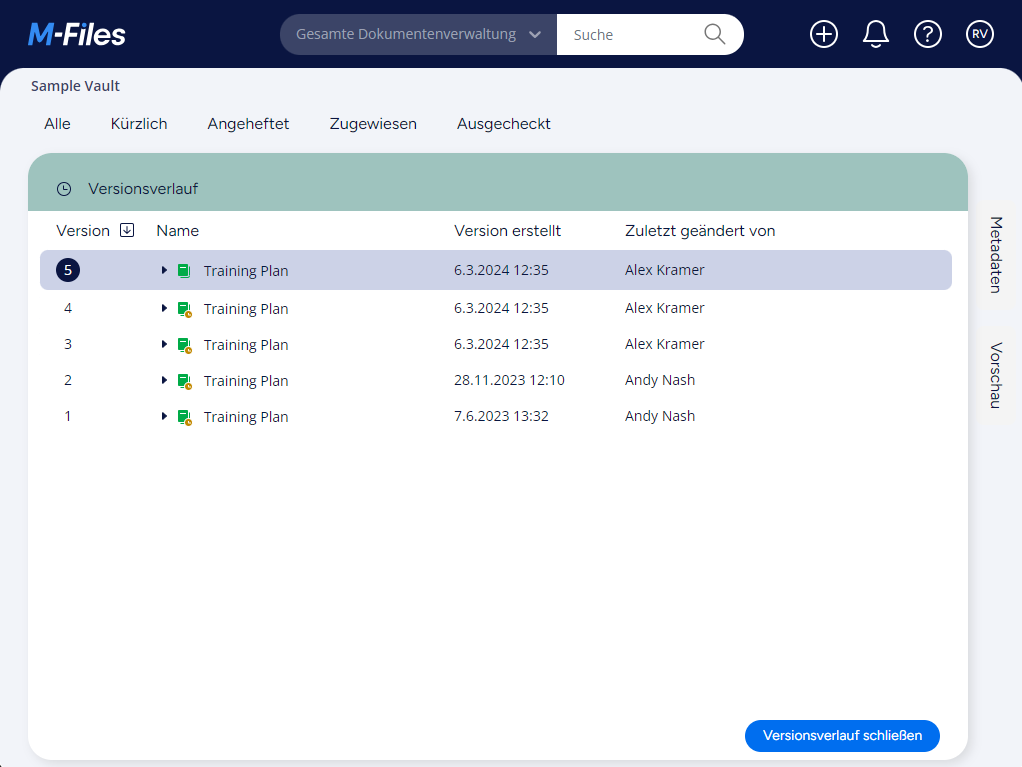
- Um zur normalen Listenansicht zurückzukehren, Versionsverlauf schließen wählen.
Details früherer Objektversionen anzeigen
So rufen Sie die Metadaten und den Inhalt einer früheren Objektversion auf:
- Öffnen Sie im Listenbereich das Kontextmenü für das Objekt.
- Klicken Sie auf Versionsverlauf öffnen.
-
In der Ansicht Versionsverlauf können Sie beispielsweise folgende Aufgaben durchführen:
Aufgabe Anweisungen Metadaten der Objektversion anzeigen
Wählen Sie eine Version aus und öffnen Sie die Registerkarte Metadaten am rechten Fensterrand.
Tipp: Sie können Strg oder Umschalt gedrückt halten und viele Objektversionen auswählen, um zu sehen, welche Metadatenwerte sich geändert haben. Wenn der Wert (variiert) lautet, ist der Wert in den ausgewählten Versionen unterschiedlich.Inhalt einer Dokumentenversion anzeigen
Wählen Sie eine Version aus und öffnen Sie die Registerkarte Vorschau am rechten Fensterrand. Sie können auch auf eine Dokumentversion doppelklicken, um eine schreibgeschützte Version zu öffnen.
Verknüpfung zur Objektversion erstellen
Fahren Sie mit dem Cursor über eine Version und klicken Sie auf das Link-Symbol (
).
- Um zur normalen Listenansicht zurückzukehren, Versionsverlauf schließen wählen.
Wiederherstellen einer vorherigen Objektversion
So stellen Sie eine vorherige Objektversion wieder her (Rollback):
- Öffnen Sie im Listenbereich das Kontextmenü für das Objekt.
- Klicken Sie auf Versionsverlauf öffnen.
- Wählen Sie in der Liste eine Version aus.
- Klicken Sie auf Auf die gewählte Version zurücksetzen.
-
Im Bestätigungsdialogfeld Zurücksetzen auswählen.
Ergebnis:M-Files erstellt eine neue Version des Objekts mit den Metadaten und dem Inhalt der in Schritt 3 ausgewählten Version.
- Um zur normalen Listenansicht zurückzukehren, Versionsverlauf schließen wählen.